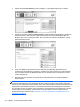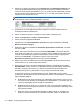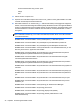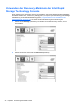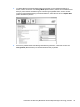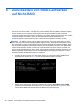RAID User Guide
Format fs=fat32 label=”HP_TOOLS” quick
Assign
Exit
18. Starten Sie den Computer neu.
19. Kopieren Sie in Windows Explorer den Inhalt von HP_TOOLS und HP_RECOVERY vom USB-
Laufwerk auf die entsprechenden Partitionen.
20. Damit alle Funktionen von HP Recovery (f11 während des POST) ordnungsgemäß ausgeführt
werden, müssen die Bootkonfigurationsdaten (BCD) aktualisiert werden. Die folgenden Befehle
müssen im Administratormodus ausgeführt werden. Es wird empfohlen, eine Batch-Datei (*.bat)
mit diesen Befehlen zu erstellen und diese dann auszuführen, anstatt jeden Befehl von Hand
einzugeben.
HINWEIS: Bei diesen Befehlen wird davon ausgegangen, dass die Partition HP_RECOVERY
den Laufwerksbuchstaben (E:) hat. Ist dies nicht der Fall, ersetzen Sie E: durch den korrekten
Laufwerksbuchstaben.
BCDEDIT.EXE -store E:\Boot\BCD -create {ramdiskoptions} -d "Ramdisk Options"
BCDEDIT.EXE -store E:\Boot\BCD -set {ramdiskoptions} ramdisksdidevice partition=E:
BCDEDIT.EXE -store E:\Boot\BCD -set {ramdiskoptions} ramdisksdipath \boot\boot.sdi
BCDEDIT.EXE -store E:\Boot\BCD -create {572bcd55-ffa7-11d9-aae0-0007e994107d} -d "HP
Recovery Environment" -application OSLOADER
BCDEDIT.EXE -store E:\Boot\BCD -set {572bcd55-ffa7-11d9-aae0-0007e994107d} device
ramdisk=[E:]\Recovery\WindowsRE\winre.wim,{ramdiskoptions}
BCDEDIT.EXE -store E:\Boot\BCD -set {572bcd55-ffa7-11d9-aae0-0007e994107d} path
\windows\system32\boot\winload.exe
BCDEDIT.EXE -store E:\Boot\BCD -set {572bcd55-ffa7-11d9-aae0-0007e994107d} osdevice
ramdisk=[E:]\Recovery\WindowsRE\winre.wim,{ramdiskoptions}
BCDEDIT.EXE -store E:\Boot\BCD -set {572bcd55-ffa7-11d9-aae0-0007e994107d} systemroot
\windows
BCDEDIT.EXE -store E:\Boot\BCD -set {572bcd55-ffa7-11d9-aae0-0007e994107d} winpe yes
BCDEDIT.EXE -store E:\Boot\BCD -set {572bcd55-ffa7-11d9-aae0-0007e994107d} detecthal
yes
BCDEDIT.EXE -store E:\Boot\BCD -set {572bcd55-ffa7-11d9-aae0-0007e994107d} nx optin
BCDEDIT.EXE -store E:\Boot\BCD -set {572bcd55-ffa7-11d9-aae0-0007e994107d} custom:
46000010 yes
BCDEDIT.EXE -store E:\Boot\BCD -create {bootmgr} /d "Windows Boot Manager"
BCDEDIT.EXE -store E:\Boot\BCD -set {bootmgr} device boot
BCDEDIT.EXE -store E:\Boot\BCD -set {bootmgr} displayorder {default}
BCDEDIT.EXE -store E:\Boot\BCD -set {bootmgr} default {572bcd55-ffa7-11d9-
aae0-0007e994107d}
32 Kapitel 5 Einrichtung des RAID-Volume